Após terminar a gravação com o VideoSolo Gravador de Tela, aparecerá a janela de “pré-visualizar”. Aqui você pode verificar se há algum problema com a gravação e, caso necessário, pode cortar as partes indesejadas da gravação.
1. Se você for um novo usuário do VideoSolo Gravador de Tela, pode aprender a gravar a tela do computador primeiro.
2. Crie lista de tarefas para gerenciar melhor seu tempo e gravar facilmente sua tela.
Pré-visualizar gravação de vídeo/áudio antes de salvar
Clique no botão circular de reprodução e o programa começará a reproduzir a gravação. Pode ajustar o volume arrastando o controle deslizante do ícone “Volume” enquanto visualiza a gravação. A versão do Windows tem um ícone “Câmera” que permite fazer uma captura de tela durante a visualização.
Cortar e salvar gravação de vídeo/áudio
Devido às diferenças entre as versões Windows e Mac, as etapas são descritas separadamente para ambas as versões.
No PC Windows
No lado direito do botão “Repoduzir”, pode definir a hora de início e término para cortar a gravação de vídeo/áudio. Tem 3 maneiras de definir o tempo.
Insira a hora diretamente nas seções “Definir início” e “Definir fim”.
Clique nas setas para cima e para baixo para ajustar a hora.
Arraste os 2 controles deslizantes verdes na barra de reprodução para cortar o vídeo.
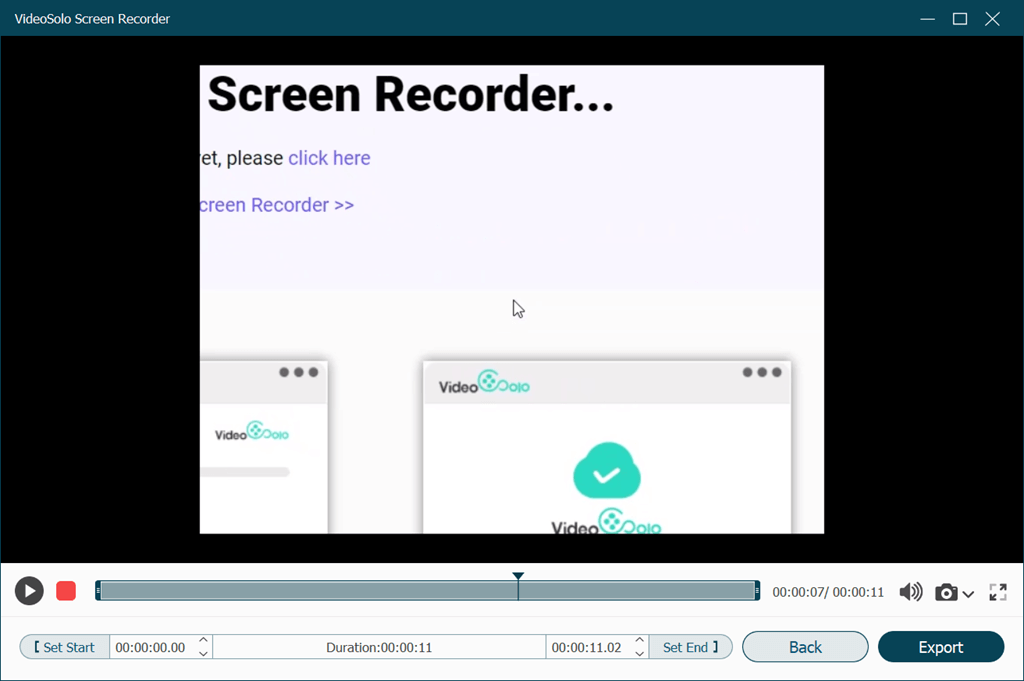
No Mac
Clique no botão “Cortar”, aparecerá a barra de corte. Você pode arrastar os dois controles deslizantes para a posição desejada. Em seguida, clique no ícone “Aparar” na barra para concluir o corte.
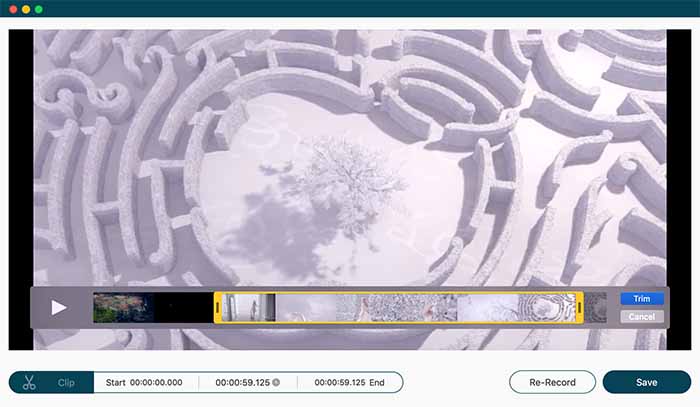
Na janela “Salvar”, você pode modificar o nome do arquivo e alterar o caminho da pasta onde você salva a gravação. Em seguida, clique no botão “Avançar” para salvar a gravação.
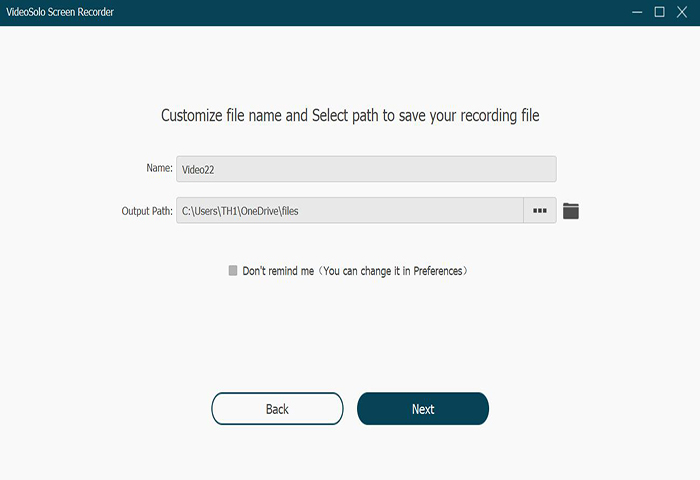




 wpDiscuz
wpDiscuz